jokaisella verkkoon liitetyllä laitteella, mukaan lukien tulostin, kytkin, reititin, tietokone, Tabletit ja älypuhelimet, on IP-osoite ja Mac-osoite, jotka tunnistavat sen verkossa. MAC-osoitteen löytäminen on erittäin helppoa, jos tiedät IP-osoitteen. Mutta entä jos et näe laitteen IP-osoitetta lähiverkossa?
tämä viesti näyttää, miten löydät kaikki verkon IP-osoitteet Mac-osoitteen avulla.
mitä ARP on?
osoitteen Resolution Protocol tai ARP yhdistää Internet-protokollan osoitteen (IP-osoite) Media Access Control-osoitteeseen (MAC-osoite) lähiverkossa tai lähiverkossa. ARP toimii kääntäminen pituus IP-osoitteet (32-bittinen) ja MAC-osoitteet (48-bittinen), ja päinvastoin. Se on perustavanlaatuinen prosessi, koska molempien osoitteiden pituus poikkeaa toisistaan. Näin ollen tämä käännös tekee heidän työstään helpommin, koska he voivat tunnistaa toisensa tehokkaasti.
lyhyesti sanottuna ARP tunnetaan pyyntö-ja vastausprotokollana, jossa yksi laite pyytää tietoja ja toinen laite vastaa niihin antamalla tiedot lähiverkossa.
koko prosessi tapahtuu Open Systems Interconnection (OSI) – mallin avulla. ARP toimii tämän mallin kerrosten 2 ja 3 välillä. Tässä mallissa MAC-osoite sijaitsee tiedonsiirtokerroksessa tai-kerroksessa 2, ja IP-osoite sijaitsee verkkokerroksessa tai-kerroksessa 3.
miten ARP vaikuttaa?
uusi tietokone saa IP-osoitteen tunnistamista ja viestintää varten liityttyään lähiverkkoon. Tässä prosessissa tietyn lähiverkon hostauskoneelle tuomittu paketti saapuu yhdyskäytävälle. Tämä yhdyskäytävä antaa ARP: lle tehtäväksi paikantaa MAC-osoite vastaamaan IP-osoitetta.
IP-osoitteen ja siihen liitetyn MAC-osoitteen tietuetta säilytetään taulukossa, jota kutsutaan ARP-välimuistiksi. ARP-välimuisti tallennetaan jokaiseen käyttöjärjestelmään IPv4 Ethernet-verkon muodossa. Tämä verkko tarkistaa MAC-osoitteen ARP-välimuistin, kun isäntä pyytää lähettämään paketin toiselle isännälle lähiverkon kautta. Jos IP-ja MAC-osoite on jo ARP-välimuistissa, ARP: n uusi pyyntö tulee tarpeettomaksi. Kuitenkin, jos käännös ei ole välimuistissa, pyyntö lähetetään ja mahdollistaa ARP suorittaa.
koko prosessi tapahtuu siten, että ARP lähettää PYYNTÖPAKETIN jokaiselle lähiverkon koneelle ja pyytää heitä tunnistamaan IP-osoitteensa. Jos jokin yksittäinen laite tunnistaa IP-osoitteensa, sen tehtävänä on lähettää viesti ARP: lle. Tämän jälkeen ARP päivittää välimuistinsa tulevaisuutta varten ja jatkaa yhteydenpitoa.
ARP-välimuistin koko on rakenteeltaan rajallinen, joten osoitteet pysyvät välimuistissa vain muutaman minuutin. Näin ollen puhdistusprosessi on tarpeen rakentaa jonkin verran tilaa. Suunnittelu estää myös IP-osoitteita kyberhyökkääjiltä, jolloin IP-osoite päivittyy jatkuvasti.
puhdistuksessa ei käytössä-osoitteet suljetaan pois tai poistetaan järjestelmästä.
mikä on IP-osoite?
IP-osoite määritellään yksilölliseksi osoitteeksi, jonka tehtävänä on tunnistaa laite joko internetissä tai lähiverkossa. Se tulee sanoista ” Internet Protocol.”Se on joukko sääntöjä, jotka ohjaavat tietojen muodossa lähetetään Internetin tai lähiverkon.
IP-osoite käsittää sijaintitiedon, jonka avulla laite on käytettävissä viestintään. Internet vaatii järjestelmällistä menettelyä, jotta eri tietokoneet, verkkosivut ja reitittimet voidaan erottaa toisistaan. IP-osoitteen avulla se toimii systemaattisesti ja siitä tulee olennainen osa sitä.
OSI-mallissa IP-osoitteet ovat kerroksessa 2 eli verkkokerroksessa.
Mikä On Mac-Osoite?
Mac-osoite tai Media, Kulunvalvontaosoite, viittaa 48-bittisiin laitetunnistenumeroihin, joita käytetään jokaisen internetissä tai lähiverkossa olevan laitteen tunnistamiseen. Se annetaan jokaisessa verkkokortissa, olipa kyseessä Ethernet-kortti tai Wi-Fi-kortti. Kortissa käytetyt numerot ovat muuttumattomia.
Mac-osoite on olemassa median Kulunvalvontaosoitteena alakerroksessa tai TIEDONSIIRTOYHTEYSKERROKSENA OSI-mallissa. MAC-osoitteiden toinen nimi on fyysinen osoite, laitteiston osoite ja poltettu osoite.
näin ARP-välimuisti tallentaa IP-osoitteeseen liitetyn MAC-osoitteen, joka auttaa heitä tunnistamaan hostauskoneelle sopivan IP-osoitteen vaivattomasti. Siksi MAC-osoite ja IP-osoite ovat merkittävässä roolissa, kun koko ARP-prosessi toimii.
etsi oman tietokoneesi IP-ja MAC-osoitteet
tämä osio näyttää, miten löydät IP-ja Mac-osoitteen tietokoneeltasi, jossa on Windows-ja Linux-käyttöjärjestelmä.
Windows
Windows-järjestelmän IP-ja Mac-osoitteet löytyvät alla olevien ohjeiden mukaisesti.
Vaihe 1-Avaa Windowsin komentokehote.
Vaihe 2-Suorita seuraava komento saadaksesi tietoa IP-ja Mac-osoitteista.
IPConfig /all
sinun pitäisi nähdä seuraava näyttö.
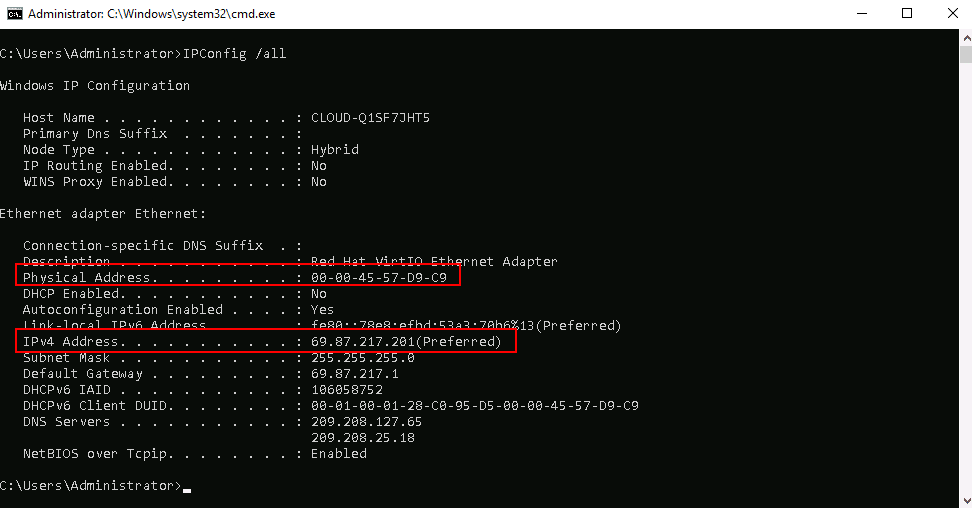
Linux
Linux-järjestelmän IP-ja Mac-osoitteet löytyvät alla olevista ohjeista.
Vaihe 1-Avaa Linux-pääte ja suorita seuraava komento:
ifconfig -a
sinun pitäisi saada IP-ja Mac-osoite seuraavalla näytöllä:
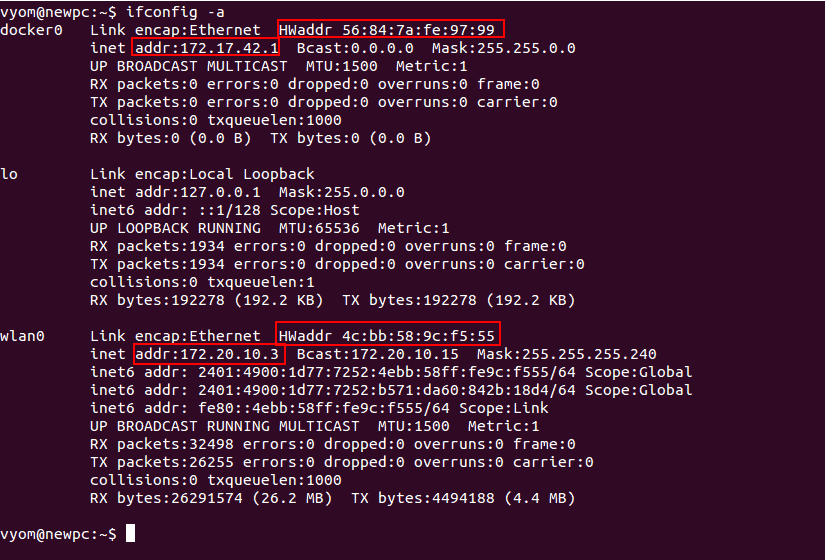
Vaihe 2-Voit myös suorittaa seuraavan komennon saada IP-ja Mac-osoite:
ip address
sinun pitäisi nähdä seuraava näyttö:
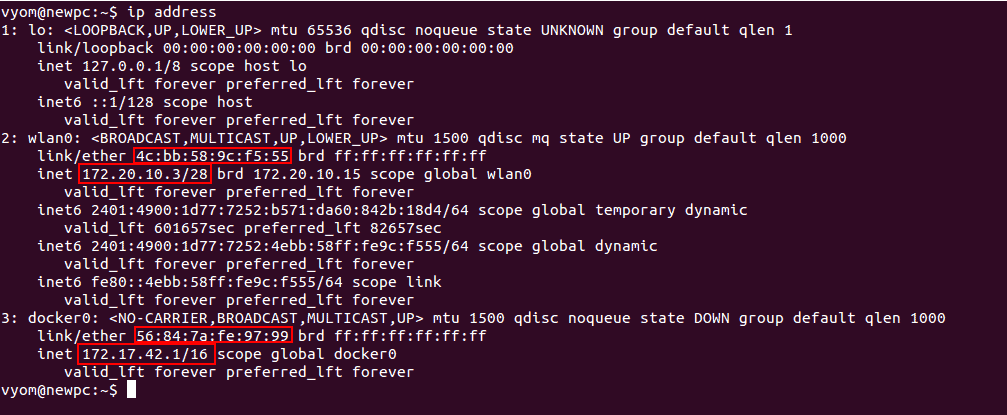
Etsi verkkotietokoneen IP-ja MAC-osoitteet
Osoiteresoluutioprotokollan (Address Resolution Protocol, ARP) avulla kaikkien lähiverkkoon liitettyjen tietokoneiden MAC-osoitteet ja IP-osoitteet.
Windows-järjestelmässä avaa komentokehote ja suorita seuraava komento saadaksesi listan kaikista verkkosegmenttiin liitetyn tietokoneen IP-ja Mac-osoitteista.
arp -a
sinun pitäisi nähdä seuraava näyttö:
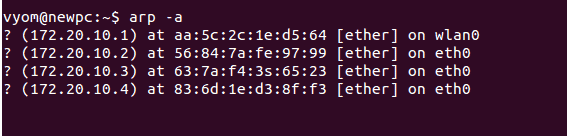
Linux-järjestelmässä avaa pääteliittymä ja suorita seuraava komento:
arp -a
sinun pitäisi nähdä seuraava näyttö:
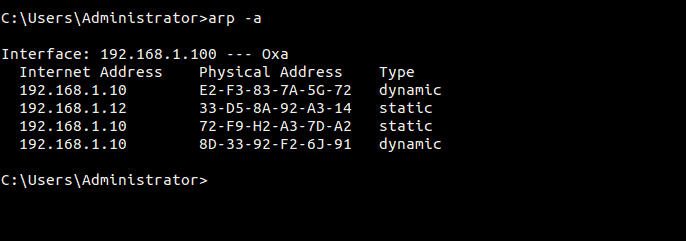
Etsi IP-ja Mac-osoite käyttämällä Nmap
Nmap on tehokas työkalu, jonka avulla voit skannata kaikkien verkkosegmenttiin liitettyjen tietokoneiden IP-ja Mac-osoitteet. Voit ladata Nmapin tästä virallisesta linkistä https://nmap.org/download.html ja seurata sen yksinkertaista asennusprosessia.
Windows-järjestelmässä avaa Nmap-työkalu ja skannaa verkko-IP: llä koko verkon skannaamiseksi alla esitetyllä tavalla:
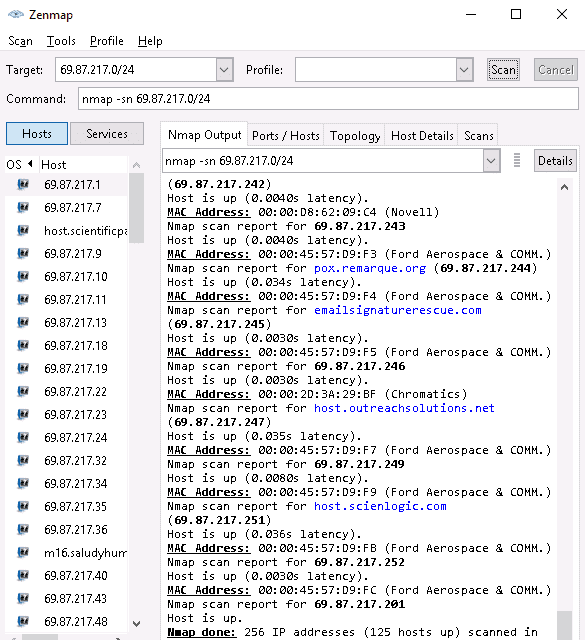
Linux-järjestelmä, suorita Nmap komento alla löytää kaikki tietokoneen IP-osoitteet ja Mac-osoitteet verkon segmentissä.
sudo nmap -sn 172.20.10.0/24
sinun pitäisi nähdä seuraava tuloste:
Starting Nmap 6.40 ( http://nmap.org ) at 2021-09-01 10:53 ISTNmap scan report for 172.20.10.1Host is up (0.011s latency).MAC Address: AA:5C:2C:1E:D5:64 (Unknown)Nmap scan report for 172.20.10.2Host is up (0.013s latency).MAC Address: 56:84:7A:FE:97:99 (Unknown)Nmap scan report for 172.20.10.3Host is up (0.017s latency).MAC Address: 63:7A:F4:3S:65:23 (Unknown)
käytä kolmannen osapuolen työkaluja IP-osoitteen etsimiseen käyttämällä Mac-osoitetta
markkinoilla on useita kolmannen osapuolen työkaluja, joiden avulla voit löytää IP-osoitteen Mac-osoitteesta. Tässä muutamia työkaluja:
SolarWinds IP Address Tracker – FREE TRIAL
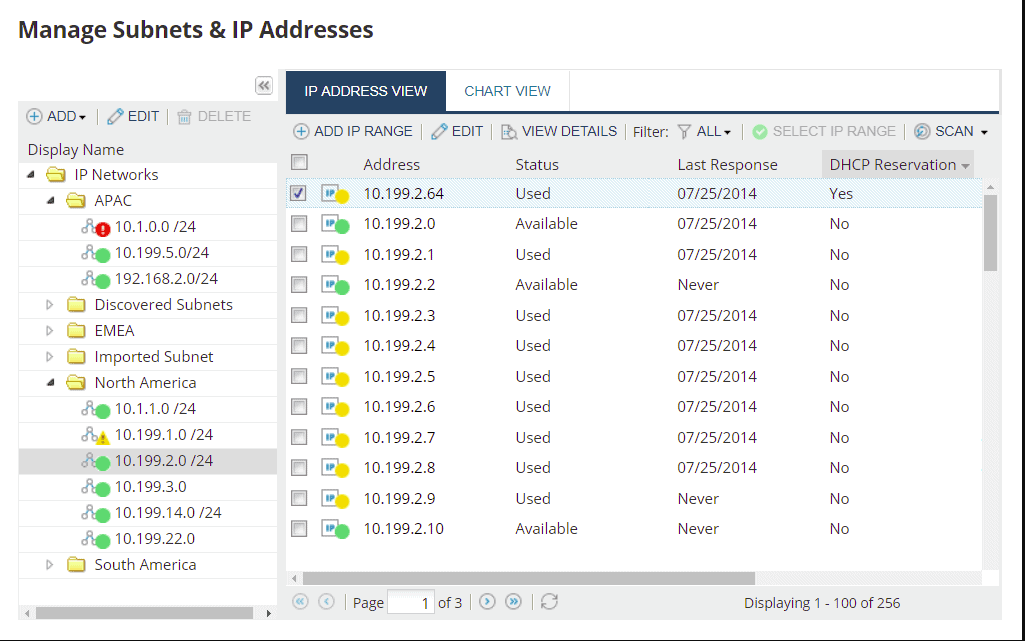
SolarWinds tarjoaa laajan valikoiman verkon valvontatyökaluja, joiden avulla verkon ylläpitäjä voi suorittaa verkon valvontatehtäviä ilman ihmisen väliintuloa. Esimerkiksi SolarWinds IP-osoitteen seurantatyökalu voi seurata ja hallita IP-osoitteita sekä hankkia yksityiskohtaisia IP-historioita ja tapahtumalokeja. Se on erityisesti suunniteltu säästämään aikaa ja estämään kalliita virheitä.
ominaisuudet
- automaattisesti löydä ja seuraa IP-osoitteita
- Katso reaaliaikaiset ja historialliset käyttötiedot
- pysy IP-resurssien päällä ennakoivien hälytysvälineiden avulla
- seuraa IP-osoitteita aliverkoissa ja niiden välillä
www-linkki: https://www.solarwinds.com/free-tools/ip-address-tracker
![]()
ManageEngine OpUtils
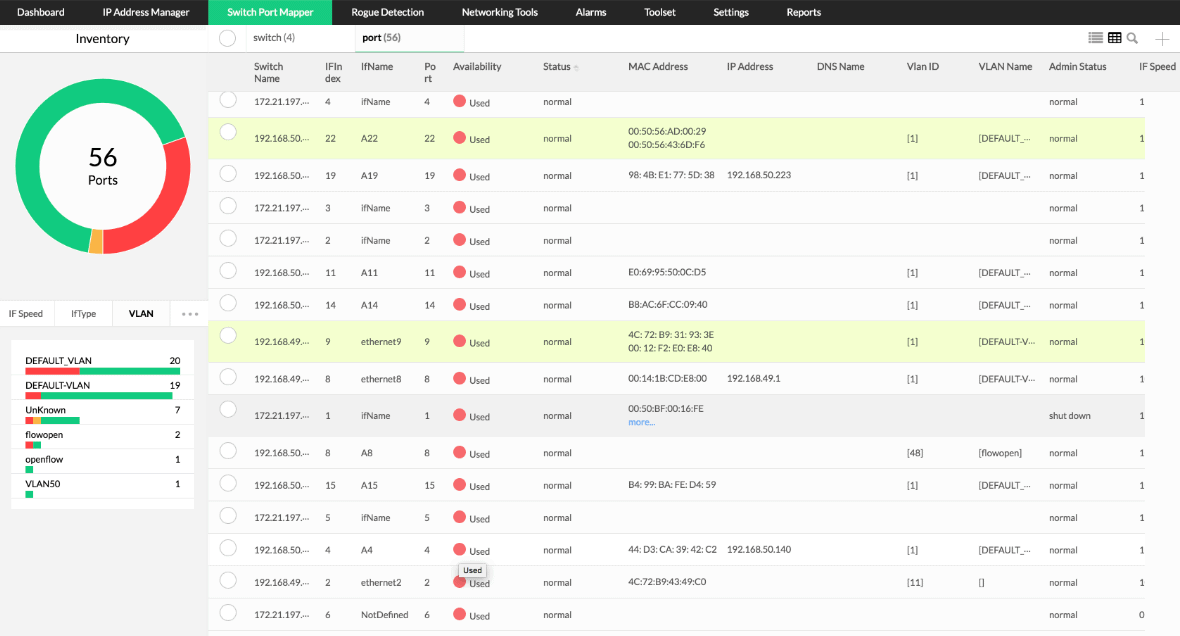
ManageEngine OpUtils on IP-ja porttinhallintatyökalu, joka auttaa järjestelmän ylläpitäjiä seuraamaan, diagnosoimaan ja vianmäärittämään verkkoon liittyviä ongelmia. Siinä on reaaliaikaiset valvontaominaisuudet ja voit hallita kytkimiä ja IP-osoiteavaruutta helposti.
ominaisuudet
- tarkasta IP-osoitteet, MAC-osoitteet ja Verkkotunnusjärjestelmä.
- skannaa TCP (Transmission Control Protocol)-portit ja SNMP-yhteensopivat laitteet ja hakee IP-osoitteen tiedot.
- skannaa IP-osoitteiden alue ja näe solmun tila.
- skannaa kaikki verkon Kytkimet, karttakytkinportit, suorita porttiskannaukset ja Näytä yksityiskohdat, kuten fyysinen sijainti, käyttäjä ja paljon muuta.
- tunnista käytettävissä olevat ja käytetyt IP-osoitteet.
johtopäätös
tässä oppaassa selvitimme, miten löytää kaikkien verkon tietokoneiden IP-osoite Mac-osoitteen avulla. Voit nyt valita haluamasi tapa löytää IP-osoite tahansa tietokoneeseen kytketty verkkoon.